アイ・オー・データ様、zigsow様、関係者の皆様ありがとうございます。
製品到着から設定、ベンチマーク、各機能のお試しなど
実際に行った手順で紹介していきたいと思います。
--- 2012年4月7日 追記 ---
ベンチマークで速度を測定の項で
ジャンボフレームの設定と計測結果を追記しました。
------------------
プレミアムレビューに初選出という事もありその知らせを頂いてびっくりしていたら
次の日の昼前にはもう製品が到着しており二度びっくり状態でした。
そして開封していき
これが付属品一覧になります。
本体は樹脂製で
正面から上面までが鏡面仕様、
側面はつや消しの仕様になってます。
背面端子は
ネットワーク上でUSB機器を共有できるUSBポートが2個と
メインの接続であるLANポートがあります。
セットアップガイドに従ってACアダプタとLANケーブルを接続。
ピポッとビープ音が鳴り起動完了まで待ちます。
(最近自作マシン組む時もビープ音が鳴らないようにBIOSで切ったり
ケースの簡易スピーカーにつながないようにしていたので妙になつかしい感じがしました。)
背面に小さなファンが付いていて
うるさくなるかなと心配したのですが
そんな事はなく静かファンで良かったです。
約4分くらいしたらピーっと長いビープ音がして起動完了の合図が。
そして添付されてたCD-ROMから「Magical Finder」を起動させます。
これはHDL-A2.0のIPアドレス設定と
その設定されたIPからブラウザで設定画面へ行く補助をしてくれる物のようです。
ここでIPアドレスを固定してとりあえず最初の設定は完了としました。
CrystalDiskMark Nano Pico Editionで測定。
テスト回数 5回、テストサイズ 1000MB設定で。
環境
■CPU
Core i5 2310
■メモリー
DDR3-1600 16GB
■OS
Windows7 64bit
■LANカード
P67A-C43 V2 オンボードLAN Realtek 8111E PCI-E Gigabit Ethernet
このPCにルーター NEC Aterm WR8300Nを経由して本機 HDL-A2.0 を接続。
各カテゴリ5eケーブルで接続しています。
複数回計測してみましたが
大体シーケンシャルリードで53MB/s前後、
シーケンシャルライトで60MB/s弱くらいになりました。
この転送速度は自分所有のUSB2.0外付けHDDの中では倍近い数値の場合もあり
数ギガのTSファイルなど出し入れしてメディアサーバとして使うのに便利そうです。
ですがカタログ値の90MB/sには届きませんでした。
そこで考えました。
オンボードLANがいけないのか?
ケーブルのカテゴリが低いのか?
まずは
カテ6のケーブルは短い物しか手元に無い為
各機器を手元に持ってきて試してみましたが変化はあまりありません。
次に
上記の環境に INTEL PRO/1000 MT デスクトップアダプター を挿したり
Broadcom 5784 Ethernet Controller を搭載しているNEC Express5800/S70 タイプFLで試したのが
次の画像です。
逆に下がってしまいました。
INTEL PRO/1000 MTは
ギガビットイーサが出始めの古い世代のもので
同じINTELのPRO/100+と迷って購入した記憶があります。
INTELのNICとは言え、新しい世代のRealtek 8111Eには歯が立たないようです。
蟹さんなめてました。ごめんなさい。
NEC Express5800/S70 タイプFLは
中身がまんまノーマルでメモリを4GBに増設しただけなので
Celeron 440ではCPUが非力だったのでしょうか。
とりあえず速度を見るのはこの辺にして、また違う環境があったら試したいと思います。
--- 2012年4月7日 追記 ---
ジャンボフレームの設定をしてCrystalDiskMark Nano Pico Editionで再測定しました。
最初、ジャンボフレームの知識が少なく
LAN内の機器すべてが対応してないと効果が見られないらしい、
インターネットアクセス時のMTU1500は大丈夫なのかな?
なんて思いで敬遠していたのですが
調べてみると
今の機器で対応出来るようなので挑戦してみました。
まずはPCのNICから
つぎにルーター
最後に主役のHDL-A2.0
各機器を9Kの設定にし、
それぞれを再起動させました。
そして再測定した結果
シーケンシャルリードが59.42MB/sにアップし、
シーケンシャルライトは77.35MB/sとこちらは大幅にアップとなりました。
-----------------
これは面白い機能で「リモートリンク2」という名前です。
外出先からスマホやPCからwebブラウザを使うだけで
HDL-A2.0内の共有ファルダにアクセスできます。
リモートリンク2を使うために設定をします。
最初に設定したIPアドレスへブラウザでアクセスして設定画面に入ります。
まずユーザー登録をします。
ここで言うユーザー登録はメーカーへの登録ではなくNASに対してのユーザーアカウントです。
新規ユーザーボタンを押し
ユーザー名、パスワードを入力するだけで終了です。
次に共有フォルダを作りました。
フォルダー名を入力し、リモートアクセス共有にチェックを入れ完了。
最後にリモートリンク2の設定をします。
サービスのタブを押し、RemoteLink2設定のボタンを押し
接続名とパスワードを設定して終了。
これですべて終了です。
思っていたよりも簡単設定が出来てしまい驚きましたw
今はとりあえず機能を試してみる為にUPuPで行っていますが
後で個別にルーターのポートを空けたいと思います。
いよいよスマホでアクセスしたいと思います。
使用した端末はドコモのGALAXY NEXUS。
まずブラウザで http://rm2.iobb.net/ にアクセス。
この画面が表示され先ほどリモートリンク2の所で設定した接続名を入力して
接続するボタンをタップします。
次にこの画面になり
これまた先ほど登録したユーザー名、パスワードを入力しログインします。
キターー!!
ログイン成功すればこの画面になり
先ほど作った共有フォルダに入れます。
そして
共有フォルダに入れておいたmp3が無事に再生されました。
今までは前の日に
スマホ内のエンコードしておいた動画や音声ファイルを入れ替えたりしていたのですが
この機能を使えばファイル類を共有フォルダへどんどん詰め込んじゃえばいいので楽です。
また、2個目の動画が見終わったけど続きは入れたないから見れないなんて事もなくなります。
USB機器を本体に挿すとLAN内で共有が出来るこの機能が「net.USB」です。
この機能を使うには
サービスタブのUSBポート設定からnet.USBを選ぶ必要があります。
HDL-A2.0側の設定はこれでOKで
次にこの機能を使う各PCにnet.USBクライアントをインストールします。
これで準備完了です。
それではUSB機器をつないでいきます。
エスケイネットの地デジチューナー MonsterTV HDUSと
アイオーデータのDVD-RW DVR-iUP4-Aを接続してみました。
まずDVR-iUP4-Aを試してみます。
net.USBクライアントを起動して
デバイスを選び接続を押します。
新しくエクスプローラーにも表示され
これでHDL-A2.0を通して使えるようになりました。
この後DVD-Videoを再生してみましたがコマ落ちもなくシークもスムーズにできました。
次にMonsterTV HDUSを試してみたのですが
これがうまくいきませんでした。
メインマシンが64bitOSのためドライバが対応して無いので
こちらはノートのdynabook AX/530 LLから設定したのですが
何度やってもnet.USBクライアントで不正な切断となってしまい
純正の録画視聴アプリケーションが認識できませんでした。
net.USBを通さないで直接AX/530 LLにつなげば録画、視聴共に問題なくできるので
もう少しいろいろ試してみて、進展があればまた書き足したいと思います。
外付けHDDも試してみました。
WD Elements デスクトップの2TBです。
こちらは先ほどの手順ですぐに認識しました。
このHDDはデータ倉庫として使っているもので
録画した映像出し入れしたりしましたが
レスポンスも速くLAN経由のUSBという事を意識させませんでした。
最後にXbox 360 Controller for Windowsをさしてみました。
隣の部屋からアクセスしたらコントローラーに触れないじゃんと突っ込まれそうですがお遊びという事で
結果は
コントロールパネルのデバイスとプリンターの項には出てきますが
正確には認識できて無いようで
各ボタンの入力をチェックできるパッド設定は出ませんでした。
―――――――――――――――――――――――――
長くなってしまいましたが、以上が自分が行ったレビューの手順になります。
HDL-A2.0はNASとしての基本性能は高く、
さらに独自の面白い機能もあり魅力的な製品だと思いました。
特にリモートリンク2は
自分のスマホの使い方が変わるかもしれない可能性を秘めてるかもなんて思いましたし
net.USBも
これからwifi環境が増えてくると更に注目される機能だと思いました。
プライベートでは初めてのNASになりましたが
今後欠かせない製品の一つになりそうです。
コメント (17)
他14件のコメントを表示ZIGSOWにログインするとコメントやこのアイテムを持っているユーザー全員に質問できます。
YouTube の動画を挿入
YouTube の URL または動画の ID を入力してください
動画の ID が取得できません。ID もしくは URL を正しく入力してください。
ニコニコ動画の動画を挿入
ニコニコ動画の URL または動画の ID を入力してください
動画の ID が取得できません。ID もしくは URL を正しく入力してください。
ZIGSOWリンク挿入
検索対象とキーワードを入力してください
外部リンクを挿入
リンク先の URL とタイトルを入力してください
URL を正しく入力してください。
ほかのユーザーのレビュー
-
I-O DATA 超高速 LAN接続型ハードディスク 2.0TB HDL-A2.0
用語定義・解説ここで使う用語について簡単に説明します。・MB/s:1秒間に何メガバイトのファイル転送が可能なのかを示す数値。・Mbps:1秒間に�...
-
I-O DATA 超高速 LAN接続型ハードディスク 2.0TB HDL-A2.0
このたびは、HDL-A2.0のレビュアーに選んでいただきありがとうございます。関係者ならびに、zigsowユーザーの方々には本当に感謝しています。○...
-
I-O DATA 超高速 LAN接続型ハードディスク 2.0TB HDL-A2.0
今回、レビューの機会を与えて下さりました、zigsow様・株式会社アイ・オー・データ機器様に感謝申し上げます。個人的にアイ・オー・データ様�...
-
I-O DATA 超高速 LAN接続型ハードディスク 2.0TB HDL-A2.0
この度は、「I-ODATA超高速LAN接続型ハードディスク2.0TBHDL-A2.0」のレビュワーに選出していただきましてありがとうございます。Zigsow様、I-Oデータ様...
-
I-O DATA 超高速 LAN接続型ハードディスク 2.0TB HDL-A2.0
この度は、zigsow様、I-ODATA様に、ジグソープレミアムレビュー「I-ODATA超高速LAN接続型ハードディスク2.0TBHDL-A2.0」レビューアーの機会を頂きました�...
-
I-O DATA 超高速 LAN接続型ハードディスク 2.0TB HDL-A2.0
このたびは私をレビューに選んでくださってありがとうございます。IO様またZIGSOW様に感謝しております。今回お久しぶりのレビューでちょっと変...
-
I-O DATA 超高速 LAN接続型ハードディスク 2.0TB HDL-A2.0
まず初めに今回I-ODATAReviewChallenge超高速LAN接続型ハードディスクHDL-Aシリーズに選出いただき、I-ODATA超高速LAN接続型ハードディスク2.0TBHDL-A2.0をレビ...
-
I-O DATA 超高速 LAN接続型ハードディスク 2.0TB HDL-A2.0
☆。:*:・'゜………‥‥‥・・・・・‥・・・・・‥・・・・・・・・・・━━━━━━━━━━━━━━━━☆ 『ジグソープレミアムレ�...
-
I-O DATA 超高速 LAN接続型ハードディスク 2.0TB HDL-A2.0
I-ODATA超高速LAN接続型ハードディスク2.0TBHDL-A2.0 今回は3つのテーマにそってレビューしていきます。【1】従来製品の約4倍の転送速度(Read時)に...









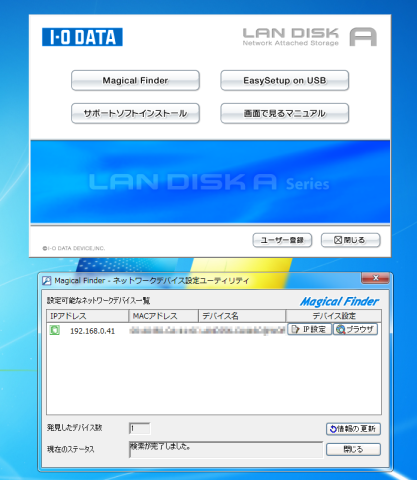

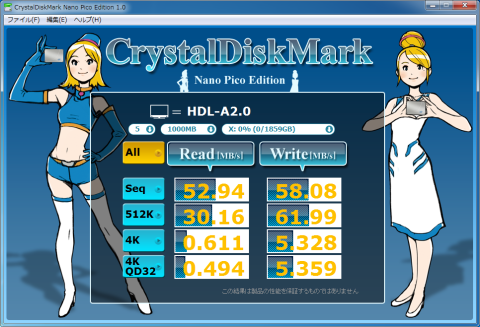
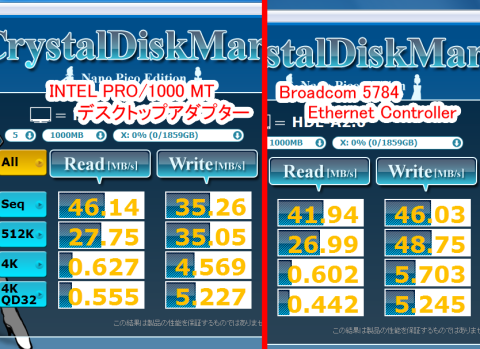

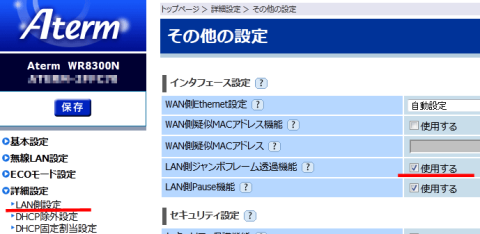
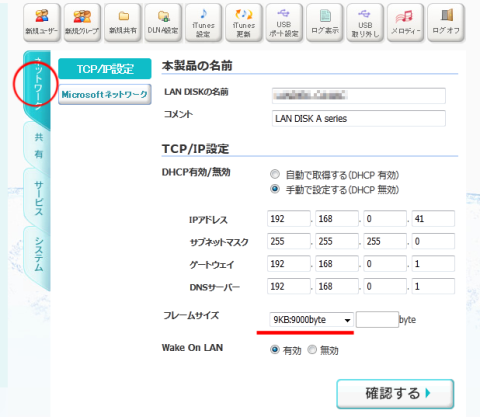







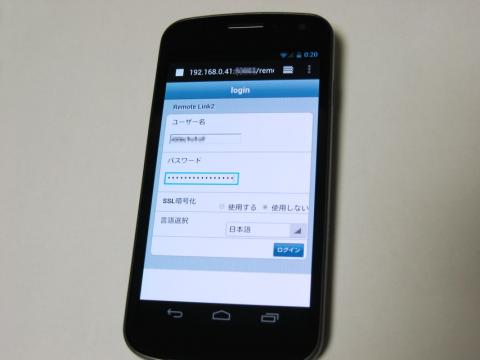





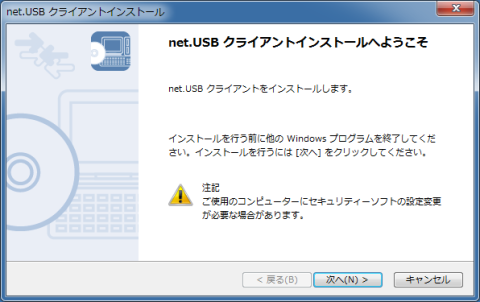


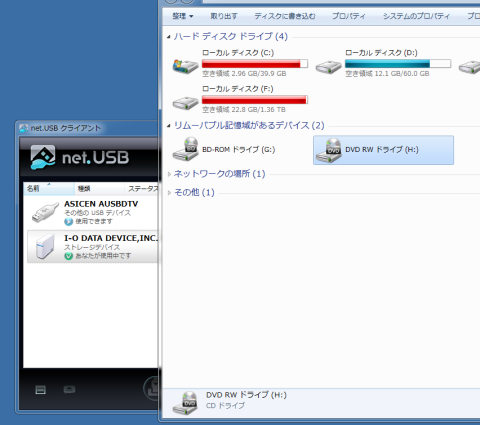






きっちょむさん
2012/04/03
とても丁寧なレビューで楽しく読ませて頂きました。
公称速度に届かなかったようですが、
私の経験ですと比較的非力なCPUを使ったNASの場合だと、
ジャンボフレーム設定を弄ると速くなる場合がありました。
ただ、それはVista環境でしたので、
Windows7のようなネットワークに強いOSだと効果は無いかもしれません;
ナンチャンさん
2012/04/03
初めてプレミアムレビューをされたんですよね!?
とても初めてとは思えないぐらいのレビュー内容でした。
Good Job!!
ぽんぽんぽんさん
2012/04/04
ジャンボフレームの件参考にさせて頂きます。
今度試してみて追記をしようと思います。
ぽんぽんぽんさん
2012/04/04
そう言って頂けるとほんとにうれしいです。
ありがとうございます。
もともとネットワーク関係が得意というわけではなかったのですが
行き当たりばったりでいろいろ試しての投稿でした。
yasuさん
2012/04/04
最高です。
これだけシンプルにそして
短くまとめられるなんて凄いです。
僕のレビューはまだまだ、日本語を勉強しなければいけないような
グダグダで意味のわからないレビューに仕上がりそうで怖いです。
IOさんとはあまりい良い商品とであったことがないので
アンチ気味なレビューになっております。
多分ほかのユーザさんからもコメントが少ないレビューになっております。
近々公開しますのでよろしくお願いします。
ぽんぽんぽんさん
2012/04/04
自分にもう少しNASに対しての経験値があれば比較等もう少し書けたのになと思います。
yasuさんのレビュー楽しみにしています。
aoidiskさん
2012/04/04
やっぱり、共有できるのとネットUSB便利ですね。
気になりますね。
参考になりました。
cybercatさん
2012/04/04
すごく良くまとまっていて、読みやすかったです。
製品の方は早いですね。とてもLAN-HDDとは思えないくらい....
自分は(以前所持していた)LAN HDDの遅さ、設定のレスポンスの悪さ、LAN HDDのバックアップの困難さ、そしてそもそも他者と共有する必要があるファイルがない、ということでLAN HDDからUSB3.0 HDDに離脱してしまいましたが、このスピードなら復帰してもよいかも、と思いました。
Magical Finder、以前はレスポンス悪かったんですが、使用感はいかがでした?
にしやんさん
2012/04/04
まだ途中にもかかわらず、すでにグダグダな感じになってしまっている私のレビューに比べると、非常にシンプルでわかりやすいレビューですね。
使ってみて思ったのが、公称値90MB/sってことはせいぜい40~50MB/sくらいだろ?と思っていたら、このNAS速いですね。1GBpsだとMB/s換算での理論上の最高速度が125MB/sくらいになるので、90MB/sってことはまずないだろうとは思っていましたけど、60MB/sという数字には結構驚かされました。
ぽんぽんぽんさん
2012/04/04
net.USBはLANが付いてないプリンタやスキャナなどを家族で共有なんて事も出来ますし、
人数が多い家族や所有PCが多い方などは大活躍しそうです。
ぽんぽんぽんさん
2012/04/04
Magical Finderは操作に引っかかりもなく、IP設定の反映などさっと出来ました。
以前はそんな事もあったんですね。
HDL-A2.0は従来よりも高速CPU搭載が売りになってるようでこの辺も関係してるのでしょうか。
ぽんぽんぽんさん
2012/04/04
最初にレビュー一番乗りのにしやんさんの記事を拝見して
測定された転送速度も速かったのですごいなと思っていました。
続きのレビューも楽しみにしています。
sandbagさん
2012/04/07
要点を押さえたレビューで読みやすいですね。
製品を上手に撮る技術も見習いたいです。
自分のレビューは写真が下手過ぎて。。。(悲)
ぽんぽんぽんさん
2012/04/07
撮影に使ったカメラはPowerShot S30と言う10年以上前のデジカメで室内撮影だと暗めになってしまいったりホワイトバランスが安定しなかったりでせっせとレタッチした写真なんですw
ですが外の明るい所だとモニタの等倍でも行けるくらいシャープに撮ってくれるのでなかなか手放せないでいます。
ぽんぽんぽんさん
2012/04/07
書き込み速度が思ったよりもアップし驚きました。
きっかけとなるコメントを下さったきっちょーさんありがとうございました。
みっちゃんさん
2012/05/19
とても分かりやすいレビューですね(*^。^*)
ネットUSBは便利ですよね。
これは止められません(*^^)v
ぽんぽんぽんさん
2012/05/19
>>ネットUSBは便利ですよね。
同感です。
実際使ってみると便利ですよね。